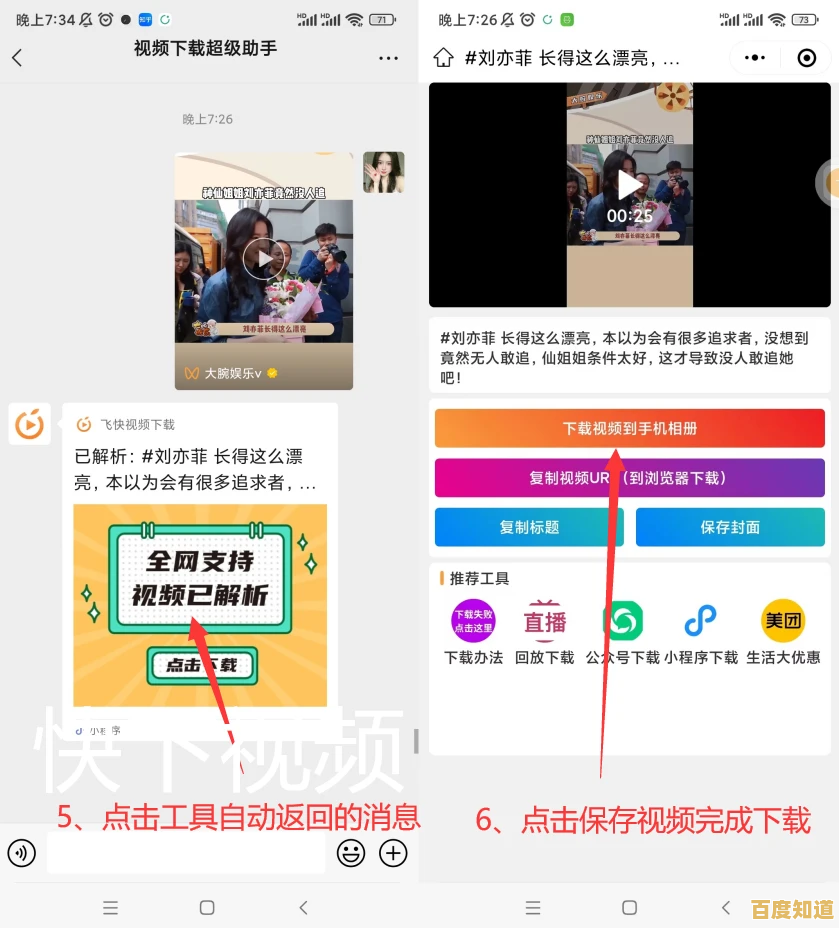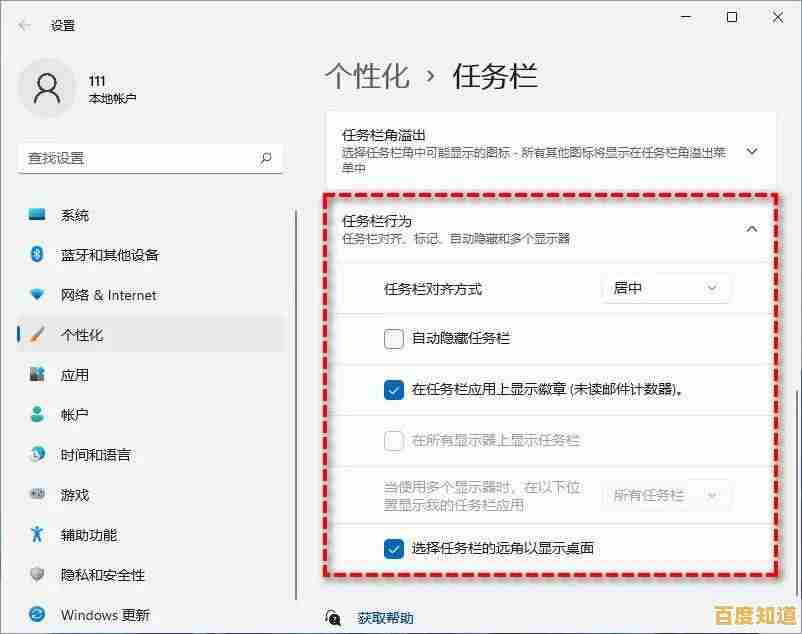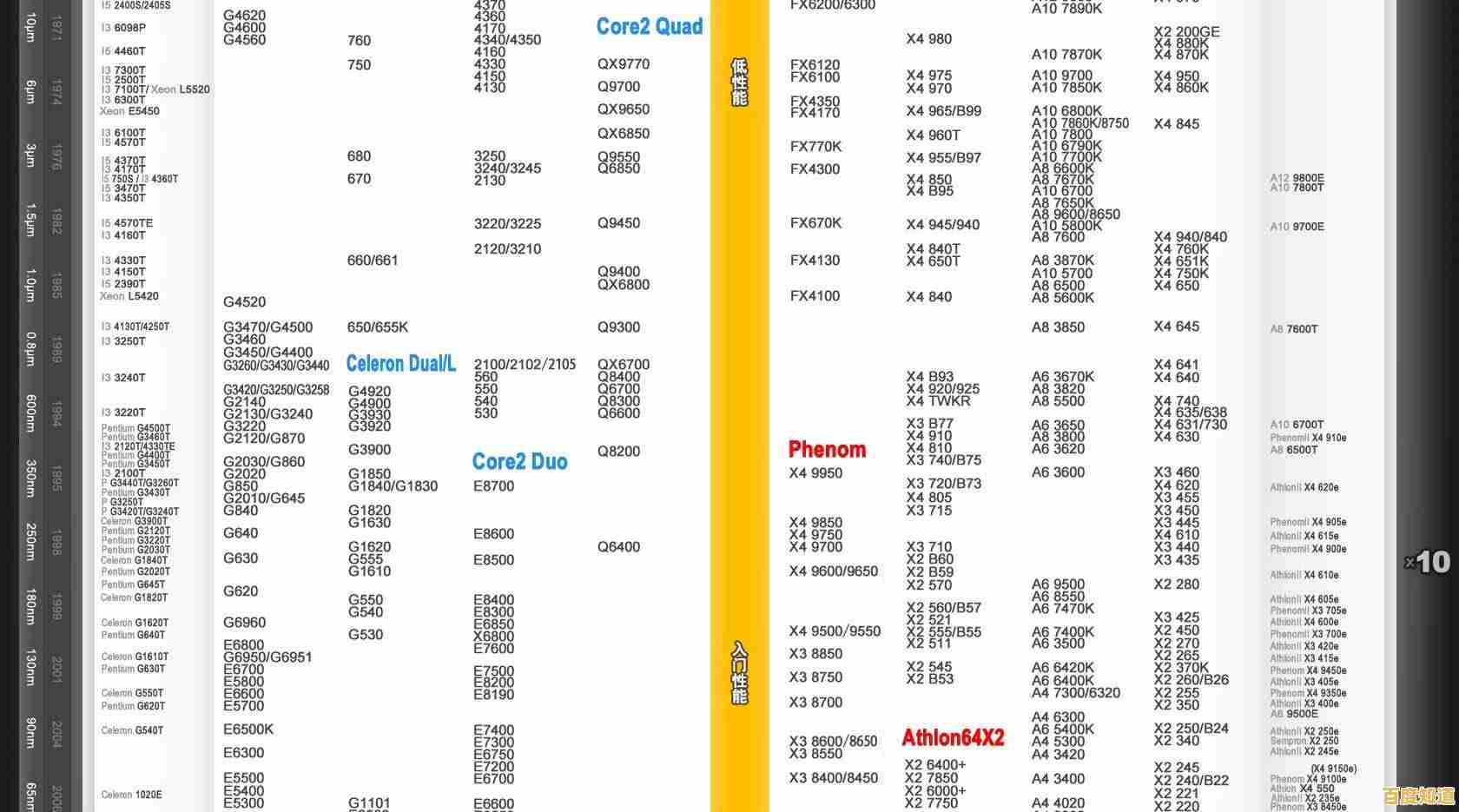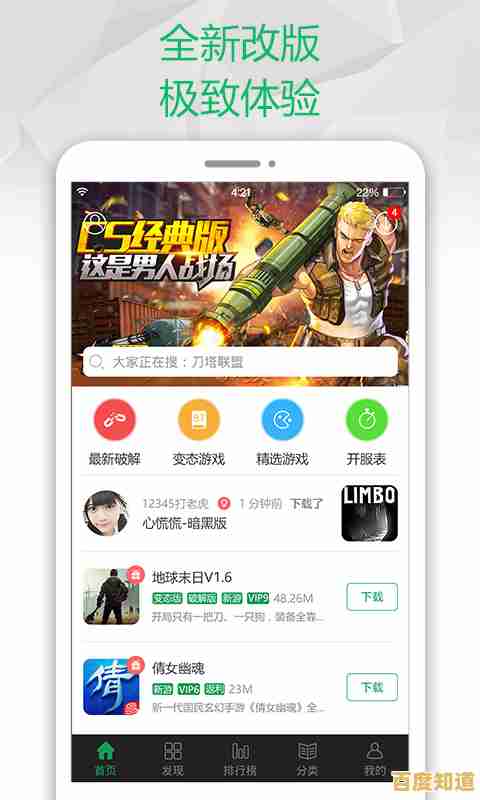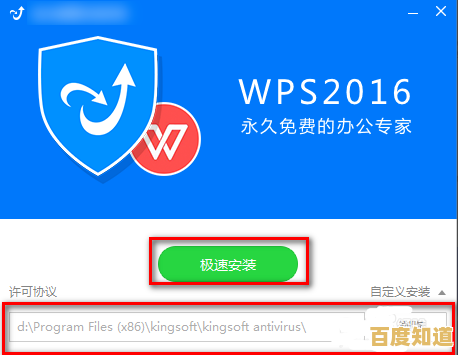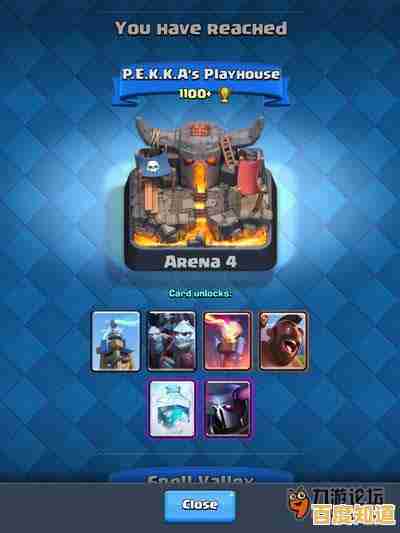当电脑键盘失灵无法输入文字时,可以尝试这些修复技巧
- 问答
- 2025-11-02 07:20:33
- 9
微软官方支持、腾讯电脑管家、太平洋电脑网等
最简单也最有效的方法是:重启电脑,很多临时性的软件冲突或小故障可以通过重启系统来解决。
如果重启无效,可以尝试以下步骤:

-
检查物理连接(针对有线键盘):拔下键盘的USB接头,然后重新插紧,或者换一个电脑上其他的USB接口试试,如果是笔记本电脑,检查是否不小心按到了锁定了键盘的功能键。
-
检查无线键盘(针对无线键盘):确认键盘的电池是否有电,检查无线接收器是否插好,尝试重新对频或连接(通常有一个小的连接按钮)。

-
检查键盘是否被系统禁用:右键点击Windows系统的“开始”菜单,选择“设备管理器”,找到“键盘”选项并点击展开,右键点击下面的键盘设备,如果看到“启用设备”的选项,说明它被禁用了,点击启用即可,如果正常,也可以尝试选择“卸载设备”,然后重启电脑,系统会自动重新安装驱动。
-
运行键盘疑难解答(适用于Windows系统):在Windows设置中,找到“更新与安全”里的“疑难解答”,运行“键盘”的自动检测工具,让系统帮你查找问题。

-
检查筛选键是否被误开启:长时间按住键盘右Shift键8秒以上,可能会触发“筛选键”功能,导致键盘输入异常,可以去系统的“轻松使用”设置里,找到“键盘”,检查并关闭“筛选键”选项。
-
更新或重新安装键盘驱动程序:在“设备管理器”中,右键点击键盘设备,选择“更新驱动程序”,如果更新无效,可以选择“卸载设备”,然后重启电脑,系统会重新安装驱动。
-
尝试在安全模式下测试:重启电脑并进入安全模式,如果键盘在安全模式下可以正常使用,说明可能是某个开机启动的软件与键盘驱动发生了冲突,你需要检查最近安装的软件。
-
使用屏幕键盘临时应急:在问题解决前,你可以打开系统的“屏幕键盘”来临时输入,在Windows搜索框里输入“屏幕键盘”即可找到。
如果以上所有方法都尝试过后键盘仍然失灵,那么很可能是键盘本身出现了物理损坏,建议将键盘连接到另一台电脑上测试,如果同样无法使用,就需要考虑更换一个新键盘了。
本文由邴合乐于2025-11-02发表在笙亿网络策划,如有疑问,请联系我们。
本文链接:http://pro.xlisi.cn/wenda/69375.html